Cómo instalar MongoDB en Ubuntu Linux

- 1642
- 424
- Mateo Pantoja
MongoDB es un popular software de base de datos capaz de ejecutarse en una variedad de sistemas, incluido Linux. En esta guía, lo llevaremos a través de los pasos de instalar MongoDB en Ubuntu Linux, así como una configuración básica después de que esté en funcionamiento.
En este tutorial aprenderás:
- Cómo instalar MongoDB
- Cómo controlar MongoDB (comenzar, detener, etc.)
- Cómo conectarse a MongoDB de forma remota
- Cómo cambiar el puerto predeterminado de MongoDB
 Cómo instalar MongoDB en Ubuntu Linux
Cómo instalar MongoDB en Ubuntu Linux | Categoría | Requisitos, convenciones o versión de software utilizada |
|---|---|
| Sistema | Ubuntu Linux |
| Software | Mongodb |
| Otro | Acceso privilegiado a su sistema Linux como root o a través del sudo dominio. |
| Convenciones | # - requiere que los comandos de Linux dados se ejecuten con privilegios raíz directamente como un usuario raíz o mediante el uso de sudo dominiops - Requiere que los comandos de Linux dados se ejecuten como un usuario regular no privilegiado |
Instalar MongoDB
Abra un terminal y escriba los siguientes comandos para instalar MongoDB en Ubuntu.
$ sudo apt actualización $ sudo apt instalación mongodb
Cuando esté listo para comenzar a trabajar con MongoDB, todo lo que necesita hacer es escribir el siguiente comando para iniciar el shell de Mongo.
$ Mongo
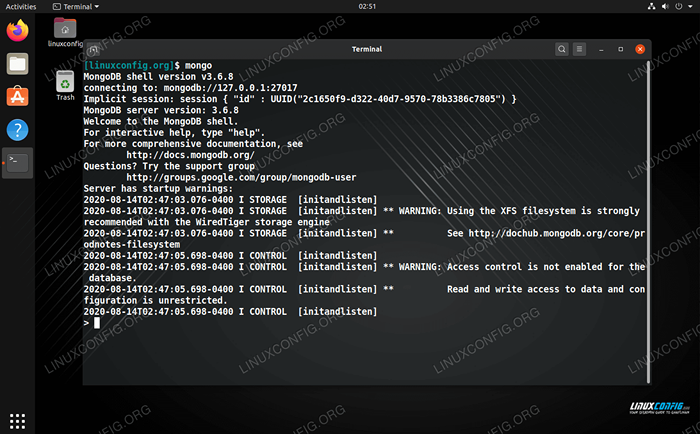 Lanzar MongoDB
Lanzar MongoDB Cómo controlar MongoDB
MongoDB se puede controlar con el comando SystemCTL. Los comandos que necesitará saber están a continuación.
Iniciar o detener el servicio MongoDB:
$ sudo SystemCTL Start MongoDB y $ sudo SystemCTL Stop MongoDB
Habilitar o deshabilitar MongoDB para comenzar de forma auomáticamente en el arranque del sistema:
$ sudo SystemCTL Habilitar MongoDB y $ sudo SystemCTL DISAT MONGODB
Verifique el estado actual de MongoDB:
$ sudo systemctl status mongoDB
Conectarse a MongoDB de forma remota
MongoDB está configurado de forma predeterminada para permitir solo conexiones desde LocalHost (donde está instalado). Este es un comportamiento predeterminado normal para los sistemas de bases de datos.
Si desea conectarse a MongoDB desde un sistema diferente, deberá unir a MongoDB a la dirección IP de una interfaz de red orientada hacia afuera. Esta configuración se puede hacer abriendo el siguiente archivo de configuración:
$ sudo nano /etc /mongodb.confusión
Entonces, cambia la línea Bindip: 127.0.0.1 a Bindip: 0.0.0.0. Esto permitirá que MongoDB escuche en todas las interfaces de red. Una vez que haya realizado el cambio, guarde y salga del archivo, luego reinicie MongoDB para que los cambios entren en vigencia.
$ sudo systemctl reiniciar MongoDB
En caso de que tenga un firewall UFW habilitado, también deberá abrir el puerto TPC 27017 al tráfico entrante:
$ sudo UFW Permitir de cualquiera a cualquier puerto 27017 Proto TCP
Para conectarse de forma remota, use el comando:
$ Mongo-Host MongoDB-IP-OR-HOST: 27017
Cambiar el puerto predeterminado de MongoDB
Puede cambiar el puerto predeterminado para MongoDB editando el /etc/mongodb.confusión archivo de configuración y actualización de la línea que dice Puerto: 27017 a cualquier número de puerto deseado.
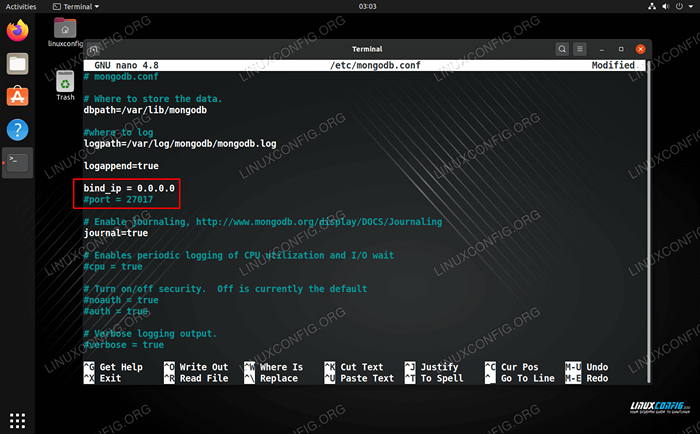 Atar la dirección IP y el número de puerto en el archivo de configuración de MongoDB
Atar la dirección IP y el número de puerto en el archivo de configuración de MongoDB Asegúrese de reiniciar MongoDB una vez más para que los cambios entren en vigencia.
$ sudo systemctl reiniciar MongoDB
Conclusión
En este tutorial, vimos cómo instalar MongoDB en Ubuntu Linux. También aprendimos a controlar el servicio MongoDB con systemctl comandos. Por último, repasamos la configuración de la dirección de enlace de MongoDB y el puerto de escucha predeterminado. Esto debería ser suficiente para poner en funcionamiento su MongoDB en Ubuntu, además de conectables desde otros dispositivos de red.
Tutoriales de Linux relacionados:
- Cosas para instalar en Ubuntu 20.04
- Cosas que hacer después de instalar Ubuntu 20.04 fossa focal Linux
- Cosas para instalar en Ubuntu 22.04
- Cosas que hacer después de instalar Ubuntu 22.04 Jellyfish de Jammy ..
- Ubuntu 20.04 Guía
- Ubuntu 20.04 trucos y cosas que quizás no sepas
- Descarga de Linux
- Ubuntu 22.04 Guía
- Una introducción a la automatización, herramientas y técnicas de Linux
- La mejor distribución de Linux para desarrolladores
- « Cómo usar el comando killall en Linux
- Cómo usar Apache para redirigir todo el tráfico de HTTP a HTTPS »

